Instrukcja obsługi V7 SLC500
Przeczytaj poniżej 📖 instrukcję obsługi w języku polskim dla V7 SLC500 (2 stron) w kategorii szczelina. Ta instrukcja była pomocna dla 25 osób i została oceniona przez 13 użytkowników na średnio 3.8 gwiazdek
Strona 1/2
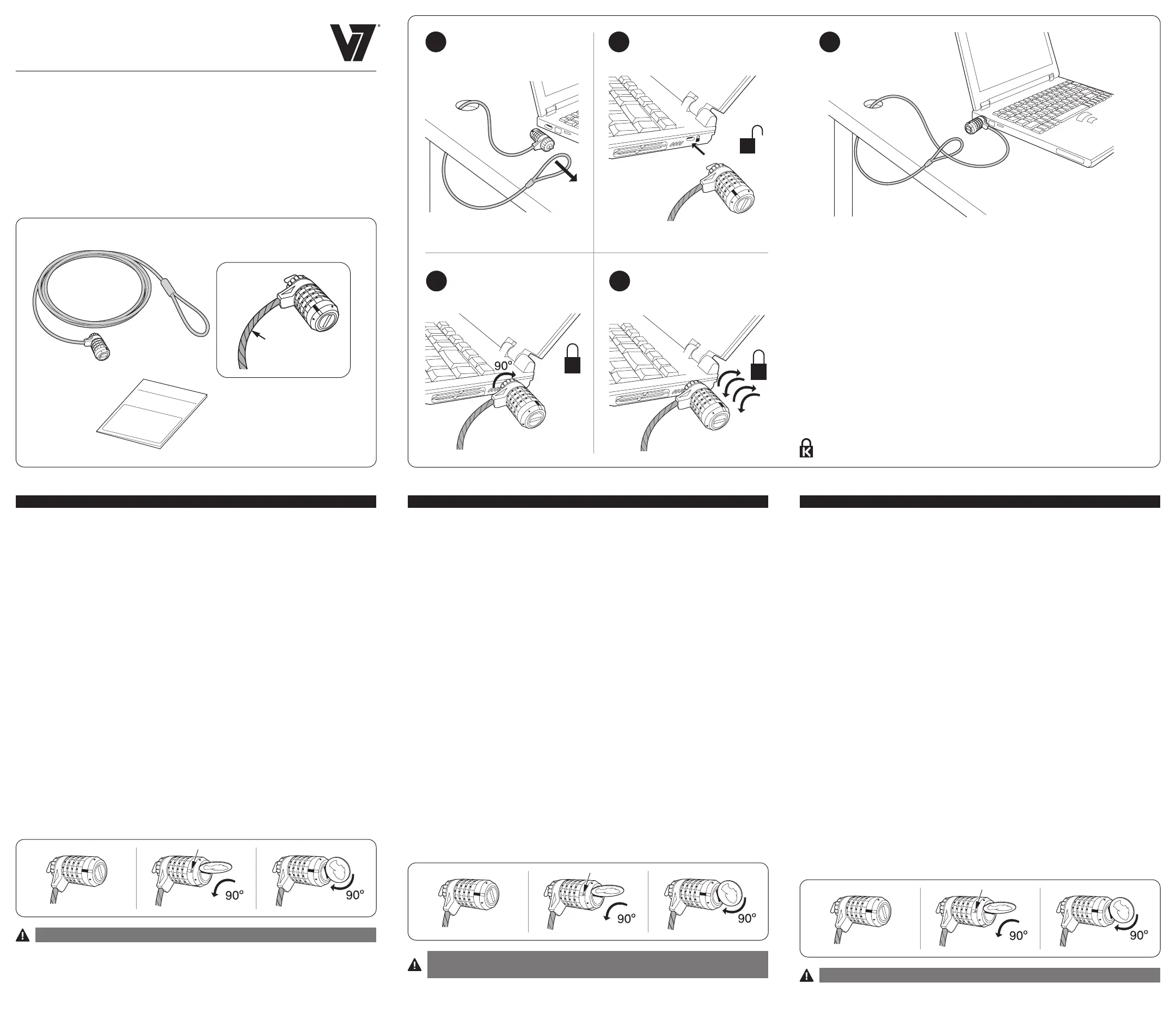
English
Contents
A. Combination Laptop/Computer Lock
B. Instruction Guide
C. Cable
Congratulations
With the Combination Laptop/Computer Lock, securing your notebook computer is easy. Simply
connect the lock and set the combination to help protect your computer from theft. In addition
to notebook computers, the Combination Notebook Lock works with any device that contains a
Kensington security slot.
Securing Your Notebook Computer or Other Device
1. Wrap the cable (C) around an immovable object such as a desk leg and pull the lock through
the loop.
2. Enter your personalized combination code (see below).
3. Line up the T-bar on the lock with the Kensington security slot on your computer or other
device.
4. Insert the lock into the Kensington security slot on your computer or device.
5. Rotate the lock body 90 degrees clockwise.
6. Scramble the combination wheels.
7. That’s it! Your notebook or device is now securely locked with the Laptop/Computer Lock.
Creating Your Personalized Combination Code
1. Your Combination Laptop/Computer Lock comes with a preset factory code of 0000. Before
creating your personalized combination code, make sure the combination wheels are set to
0000. If they are not, use the Quick Set easy alignment feature to align the wheels to 0000.
2. Go to Reset mode: Use a coin to turn the groove on the face plate at the end of the lock 90
degrees until the red dot is showing.
3. Set the combination wheels to your new, personalized combination. Use a code that is easy for
you to remember.
4. Return to Use mode by turning the face plate back in place.
2222
0000
9999
1111
8 88
8
2222
0000
999 9
1111
888
8
222 2
000 0
9999
1 111
888
8
CAUTION: Do not use as a toy. Keep out of reach of children.
Español
Contenido
A. Candado de combinación para portátiles/ordenadores
B. Manual de instrucciones
C. Cable
Enhorabuena
El candado con combinación para portátiles/ordenadores facilita la seguridad de su portátil. Sólo
hay que conectar el candado y establecer la combinación para proteger el equipo contra robos.
Este candado con combinación no sólo sirve para los equipos portátiles, sino también para todo
dispositivo provisto de la ranura de seguridad de Kensington
Protección del equipo portátil u otro dispositivo
1. Pase el cable (C) alrededor de un objeto fijo, por ejemplo la pata del escritorio, y el candado a
través del lazo.
2. Introduzca el código de la combinación personalizada (véase más abajo).
3. Alinee la barra en T (D) del candado con la ranura de seguridad de Kensington del equipo u
otro dispositivo.
4. Inserte el candado en la ranura de seguridad de Kensington del equipo o dispositivo
5. Gire el cuerpo del candado 90 grados en el sentido de las agujas del reloj.
6. Dé unas vueltas a las ruedas de la combinación.
7. Y ya está. El portátil o dispositivo ahora quedará bien protegido gracias al candado de
combinación para portátil.
Creación del código de la combinación personalizada
1. El candado con combinación para portátiles viene con el siguiente código predeterminado:
0000. Antes de crear un código personalizado para la combinación, asegúrese de que las
ruedas de la combinación muestran 0000. Si no es así, utilice la función de alineación fácil
Quick Set para llevar las ruedas a 0000.
2. Vaya al modo Restablecer: utilice una moneda para girar 90 grados la ranura de la placa
frontal (F) situada en el extremo del candado hasta que se muestre el punto rojo.
3. Coloque las ruedas de la combinación (E) de tal manera que muestren su nueva combinación
personalizada. Utilice un código que le sea fácil de recordar.
4. Vuelva al modo Utilización girando la ranura de la placa (F) a la posición original.
2222
0000
9999
1111
8 88
8
2222
0000
999 9
1111
888
8
222 2
000 0
9999
1 111
888
8
PRECAUCIÓN: No utilice este producto como un juguete. Manténgase fuera del alcance
de los niños.
Français
Contenu
A. Combination Laptop/Computer Lock
B. Guide d’instructions
C. Câble
Félicitations !
Le Combination Laptop/Computer Lock vous permet de protéger facilement votre ordinateur
portable. Il vous suffit de brancher le cadenas et d’entrer le code pour protéger votre ordinateur
contre le vol. Outre les ordinateurs portables, le Combination Notebook Lock est compatible avec
tous les dispositifs pourvus d’une encoche de sécurité Kensington.
Verrouillage de votre ordinateur portable ou d’un autre appareil
1. Enroulez le câble (C) autour d’un objet fixe (le pied d’une table de bureau, par exemple) et
faites passer le verrou à travers la boucle.
2. Entrez votre code personnalisé (voir ci-dessous).
3. Alignez le verrou en forme de T et l’encoche de sécurité Kensington située sur votre ordinateur
ou d’un autre périphérique.
4. Introduisez le verrou dans l’encoche de sécurité Kensington de votre ordinateur ou d’un autre
appareil
5. Tournez le verrou de 90 degrés dans le sens des aiguilles d’une montre.
6. Brouillez les combinaisons.
7. Le tour est joué ! Votre ordinateur portable ou autre appareil est maintenant verrouillé en
toute sécurité grâce au câble de sécurité à combinaison.
Établissement de votre code secret personnalisé
1. Votre Combination Laptop/Computer Lock est livré avec un code 0000 prédéfini en usine.
Avant d’établir votre code secret personnalisé, vérifiez que les molettes de combinaison
affichent 0000. Si ce n’est pas le cas, utilisez la fonction d’alignement aisé Quick Set pour
aligner les molettes de combinaison sur 0000.
2. Passez au mode de réinitialisation (Reset) : utilisez une pièce de monnaie pour faire tourner de
90 degrés la rainure sur la plaque située à l’extrémité du verrou jusqu’à ce que le point rouge
apparaisse.
3. Entrez votre nouveau code code en faisant tourner les chiffres de la combinaison. Utilisez un
code facile à mémoriser.
4. Revenez en mode d’utilisation en tournant la plaque pour la remettre en place.
2222
0000
9999
1111
8 88
8
2222
0000
999 9
1111
888
8
222 2
000 0
9999
1 111
888
8
ATTENTION: Ceci n’est pas un jouet. Garder hors de la portée des enfants.
Combination Laptop/Computer Lock
INSTRUCTION GUIDE
MANUAL DE INSTRUCCIONES
GUIDE D’INSTRUCTIONS
BEDIENUNGSANLEITUNG
MANUALE DI ISTRUZIONI
HANDLEIDING
MANUAL DE INSTRUÇÕES
901-2370-00
KL
A
B
C
2
2
2 2
0 0 0 0
9 9 9
9
1 1 1 1
8
8
8
8
2 2 2 2
0 0 0 0
9 9 9 9
1 1 1 1
8 8 8
8
INSTRUCTION GUIDE
2 2 2 2
0 0 0 0
9 9 9 9
1 1 1 1
8 8 8
8
1
2
2 2 2
2
00 00
9 9 9 9
1 1
1 1
8 8 88
2 2 2 2
0 0 0 0
9 9 9 9
1 1 1 1
8 8 8
8
8 6 3 2
6 4 1 0
5 3 0 9
7 5 2 1
4 2 9
8
43
9
5
1
7
0 6
0 6 2 8
1 7 3 9
4
0
5
www.V7-world.com
Manufactured by Kensington Computer Products Group, a division of ACCO Brand and covered by
applicable ACCO Patents.
Specyfikacje produktu
| Marka: | V7 |
| Kategoria: | szczelina |
| Model: | SLC500 |
Potrzebujesz pomocy?
Jeśli potrzebujesz pomocy z V7 SLC500, zadaj pytanie poniżej, a inni użytkownicy Ci odpowiedzą
Instrukcje szczelina V7

1 Października 2024

1 Października 2024

1 Października 2024
Instrukcje szczelina
- Chief
- Aqara
- PNY
- Targus
- Ruggard
- Lockly
- Rocstor
- Nuki
- Chamberlain
- Squire
- Kindermann
- Olympia
- Tryten
- SIIG
- SECURITY Plus
Najnowsze instrukcje dla szczelina

8 Kwietnia 2025

29 Marca 2025

29 Marca 2025

29 Marca 2025

29 Marca 2025

29 Marca 2025

27 Marca 2025

13 Marca 2025

11 Marca 2025

10 Marca 2025